Máscaras premiere pro
Uso de máscaras en Premiere
1. Creamos un nuevo proyecto y colocamos 3 videos en la línea de tiempo uno sobre otro.
2. Recortamos los videos para que todos sean del mismo tamaño.
3. Creamos un rectángulo que cubra todo el video.
4. Cambiamos el color del rectángulo a negro.
5. Añadimos texto en color blanco.
6. Seleccionamos en la línea del tiempo el gráfico que acabamos de hacer y vamos a los controles de efectos, buscamos en opacidad los modos de fusión y elegimos la opción multiplicar.
7. Cambiamos el tamaño del primer video para ajustarlo a la primera letra.
8. Seleccionando el video, buscamos en los controles de efectos opacidad y elegimos ya sea el elipse, rectángulo o pluma para crear una máscara para la primera letra.
9. Acomodamos el siguiente video en la segunda letra y volvemos a aplicar máscara, ajustamos el último video.






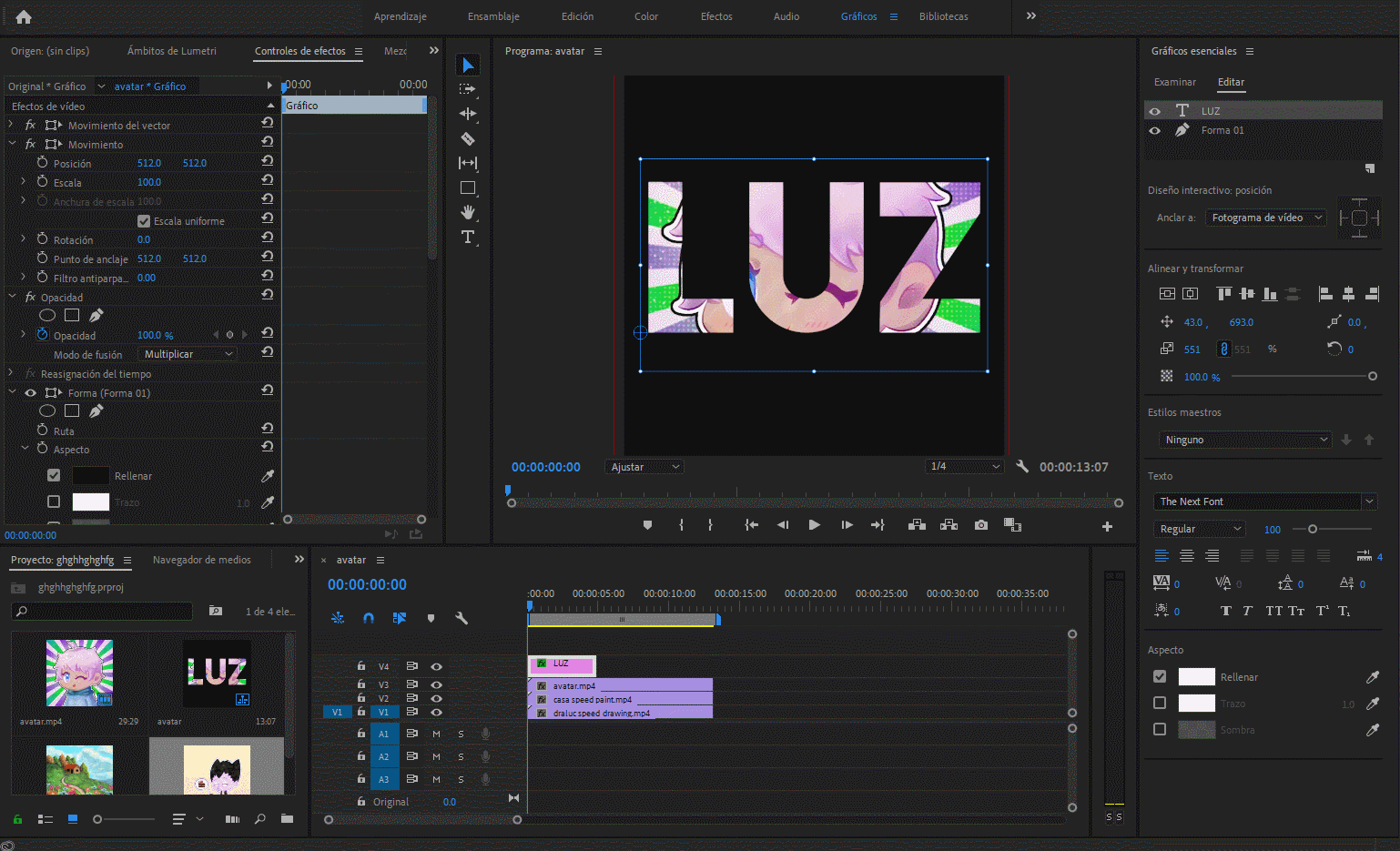



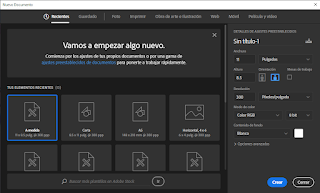
Comentarios
Publicar un comentario